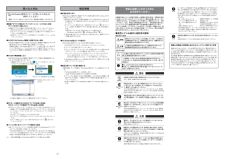1

安全にお使いいただくために必ずお守りください■使用している表示と絵記号の意味警告表示の意味警告注意分解禁止警告電源プラグを抜く強 制注意お客様や他の人々への危害や財産への損害を未然に防ぎ、本製品を安全にお使いいただくために守っていただきたい事項を記載しました。正しく使用するために、必ずお読みになり内容をよく理解された上で、お使いください。なお、本紙には弊社製品だけでなく、弊社製品を組み込んだパソコンシステム運用全般に関する注意事項も記載されています。パソコンの故障/トラブルや、いかなるデータの消失・破損または、取り扱いを誤ったために生じた本製品の故障/トラブルは、弊社の保証対象には含まれません。あらかじめご了承ください。絶対に行ってはいけないことを記載しています。この表示の注意事項を守らないと、使用者が死亡または、重傷を負う可能性が想定される内容を示しています。この表示の注意事項を守らないと、使用者がけがをしたり、物的損害の発生が考えられる内容を示しています。△は、警告・注意を促す記号です。△の近くに具体的な警告内容(例: 感電注意)が描かれています。○に斜線は、してはいけない事項(禁止事項)を示す記号です。○の中や近くに、具体的な禁止事項が描かれています。(例: 分解禁止)絵記号の意味●は、しなければならない行為を示す記号です。●の近くに、具体的な指示内容(例: プラグをコンセントから抜く)が描かれています。電源ケーブルがACコンセントに接続されているときには、濡れた手で本製品に触らないでください。感電の原因となります。静電気による破損を防ぐため、本製品に触れる前に、身近な金属(ドアノブやアルミサッシなど)に手を触れて、身体の静電気を取り除くようにしてください。人体などからの静電気は、本製品を破損、またはデータを消失・破損させる恐れがあります。落雷のおそれがあるときは、ただちに本製品の使用を中止し、本製品およびパソコンに接続しているケーブル類をすべて取り外してください。落雷で電流が流れ込むと本製品が破損する恐れがあります。ハードディスク内のデータは、必ず他のメディア(フロッピーディスクやMOディスクなど)にバックアップしてください。とくに、修復・再現できない重要なデータは、オリジナルの更新前・更新後と、常に二重のバックアップを作成されることをおすすめします。以下のような場合、データが消失・破損する恐れがあります。本製品を廃棄するときは、地方自治体の条例に従ってください。条例の内容については、地方自治体にお問い合わせください。本製品の分解や改造や修理を自分でしないでください。火災・感電・故障の恐れがあります。本製品を落としたり、強い衝撃を与えたりしないでください。与えてしまった場合は、すぐに電源スイッチをOFFにして、電源プラグを抜いてください。そのまま使用を続けると、ショートして火災になったり、感電する恐れがあります。弊社サポートセンターまたはお買い求めの販売店にご相談ください。本製品を取り付け、使用する際は、必ずパソコンメーカーおよび周辺機器メーカーが提示する警告・注意に従ってください。煙が出たり変な臭いや音がしたら、パソコンおよび周辺機器の電源スイッチをOFFにし、ACコンセントから電源プラグを抜いてください。そのまま使用を続けると、ショートして火災になったり、感電する恐れがあります。弊社サポートセンターまたは、お買い求めの販売店にご相談ください。電源プラグを抜く強 制強 制強 制強 制強 制・誤った使い方をしたとき・パソコンの電源をOFFにした後、すぐに電源をONにしたとき・故障、修理などのとき・静電気や電気的ノイズの影響を受けたとき・長時間使っていなかったために電池が自然放電したとき・天災による被害を受けたとき上記の場合に限らず、バックアップの作成を怠ったために、データが消失・破損した場合、弊社はその責任を負いかねますのであらかじめご了承ください。無線LAN製品ご使用時におけるセキュリティに関するご注意無線LANでは、LANケーブルを使用する代わりに、電波を利用してパソコン等と無線アクセスポイント間で情報のやり取りを行うため、電波の届く範囲であれば自由にLAN接続が可能であるという利点があります。その反面、電波はある範囲内であれば障害物(壁等)を越えてすべての場所に届くため、セキュリティに関する設定を行っていない場合、通信内容を盗み見られる/不正に侵入されるなどの可能性があります。BUFFALOの無線LANセキュリティに対する取り組みについては、「AirStation設定ガイド」の「無線LAN製品ご使用時におけるセキュリティに関するご注意」をご覧ください。困ったときは(2)AirStation設定ガイド※1の「困ったときは」を参照してください画面・イラストを使ったわかりやすい解決策が記載してあります。●無線アダプタ(子機)のドライバがインストールできない場合 (ランプが点灯・点滅しない) ⇒無線アダプタ(子機)を下記の手順で再インストールしてください。1.添付のCD-ROM(エアナビゲータCD)をパソコンにセットします。2.[オプション]→[ドライバの削除]より、無線アダプタ(子機)のドライバをいったん削除します。3.本紙「セットアップしよう」の手順②(P.1)から再度インストールをおこなってください。●AOSSでAirStation(親機)と接続できない場合 ⇒AOSSで接続できないときは、AirStation(親機)と無線アダプタ(子機)を近づけてから、再度AOSSで接続してください。詳細な手順は、「AirStation設定ガイド※1」の中の「困ったときは (カテゴリ別Q&A) 」→「 AirStationとの接続で困ったとき」 →「AirStation(親機)に無線接続ができない場合」を参照してください。●PCカード接続のCD-ROMドライブをお使いの場合 (PCカードタイプの無線アダプタをお使いの場合) ⇒PCカードスロットが一つだけのパソコンでは、CD-ROMドライブと無線アダプタを同時に使用できません。「エアナビゲータCD」内のファイルをハードディスクにコピーしてからセットアップをおこなってください。1.デスクトップ上に新しいフォルダを作ります。2.エアナビゲータCD内のすべてのファイルを、そのフォルダにコピーします。3.コピーが終わったら、コピー先の[AirNavi]アイコン( )をダブルクリックします。●パソコン同士をネットワークで接続する場合 ⇒各パソコンにネットワークの設定が必要です。Windowsのマニュアルやヘルプを参照して設定してください。「AirStation設定ガイド※1」の中の「困ったときは (カテゴリ別Q&A) 」→「パソコンとの通信で困ったとき」→「パソコンのフォルダの共有設定例」にも設定例が記載されていますので、参考にしてください。※1 右記「補足情報」の「AirStation設定ガイドの読み方」を参照。「プロファイルを表示する」を選択 右クリック●AOSSで無線接続したい ⇒AOSSでAirStation(親機)と無線アダプタ(子機)を無線接続するには、以下の手順でおこないます。1. 画面右下のタスクトレイにある アイコンを右クリックして、「プロファイルを表示する」を選択します。2.「AOSS」ボタンをクリックします。3. 以後は、画面にしたがって接続を完了させてください。補足情報●AirStation設定ガイドの読み方 ⇒ AirStation設定ガイドは、以下の手順でお読みください 。1.CD-ROM「エアナビゲータCD」をパソコンにセットします。2.[マニュアルを読む]をクリックします。3.「 マニュアルをインストールしてから読みますか? 」と表示されますので、 インストールする場合は、[はい]をクリックします 。●製品仕様・ランプ仕様を確認する ⇒ 製品仕様・ランプ仕様は、「AirStation設定ガイド」に記載されています。1.「AirStation設定ガイド」を表示します。(上記「AirStation設定ガイドの読み方」を参照)2.「 マニュアルを読む 」の中の「製品情報」-「AirStation(親機)/無線アダプタ(子機)」-「無線アダプタ(子機)の製品仕様」 をクリックしてください。※お使いの無線アダプタの製品名は、無線アダプタ本体に記載されています。●本製品を取り外す ⇒ Windowsの動作中に無線アダプタ(子機)を取り外すときは、以下の手順にしたがってください。※Windows Me/98で、USB対応無線アダプタを取り外すときは、以下の手順をおこなう必要はありません。そのままパソコンから取り外してください。1.タスクトレイに表示されている取り外しアイコン( )をクリックし、[<お使いの無線アダプタ>を安全に取り外します]を選択します。※取り外しアイコンは、Windowsによって異なります (Windows Me/2000: 、Windows 98SE: )。2.「安全に取り外すことができます」と表示されたら、無線アダプタ(子機)を取り外します。※ インストールしたマニュアルは、[スタート]-[(すべての)プログラム]-[BUFFALO]-[エアステーションユーティリティ]-[AirStation設定ガイド]から、いつでも参照することができます。4.「AirStation 設定ガイド」が表示されますので、ご覧になりたい項目をクリックしてください。